“스토리지가 거의 가득 찼습니다! 설정에서 저장용량을 관리할 수 있습니다”
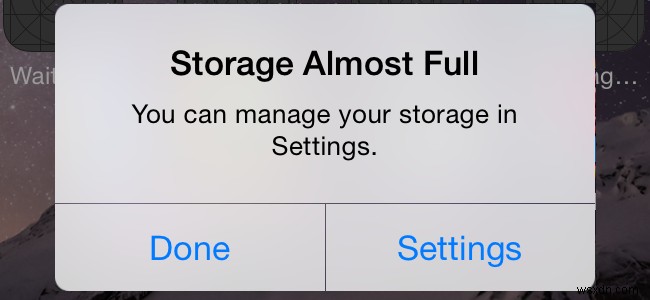
iPhone 화면에서 볼 수 있는 가장 우울한 라인 중 하나입니다. 물론 배터리 부족 경고 "배터리 잔량 10%"보다 더 실망스러운 것은 아닙니다. 둘 다 거의 비슷한 방식으로 우리를 죽입니다!
개인 정보와 애플리케이션을 강제로 삭제하는 것을 좋아하는 사람은 아무도 없다는 것을 알고 있습니다. 따라서 iPhone 저장 공간을 즉시 확보할 수 있는 6가지 간단한 방법을 나열했습니다.
시작합니다!
- 문자-굿바이
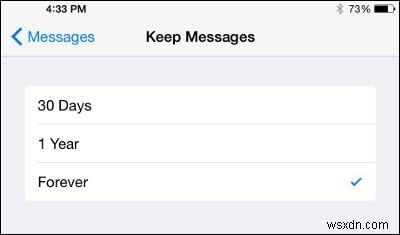
휴대전화에 문자가 영원히 저장되지 않도록 하려면 설정을 열고 메시지를 탭하세요. 메시지 기록을 찾을 때까지 아래로 스크롤하고 '메시지 보관'을 선택합니다. 영구를 30일 또는 1년으로 변경합니다. 이전 메시지를 삭제할 것인지 확인하는 팝업이 나타납니다. 계속하려면 삭제 옵션을 탭하세요.
- 사진을 두 번 복사하지 마세요
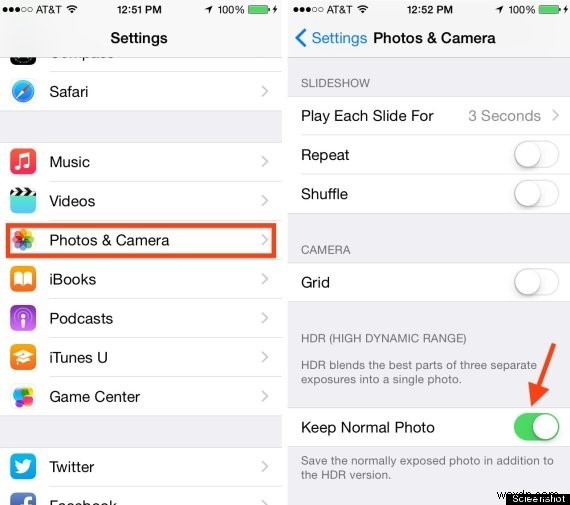
iPhone의 HDR 모드로 인해 종종 두 장의 사진이 카메라 롤에 저장됩니다. HDR 사진 이중 저장을 중지하려면 설정을 열고 사진 및 카메라로 이동하세요. 아래로 스크롤하여 "보통 사진 유지" 옵션을 전환합니다.
더 많은 저장 공간을 절약하려면 Duplicate Photos Fixer를 사용해 볼 수도 있습니다.
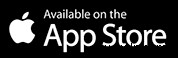
- 사진 스트림 비활성화
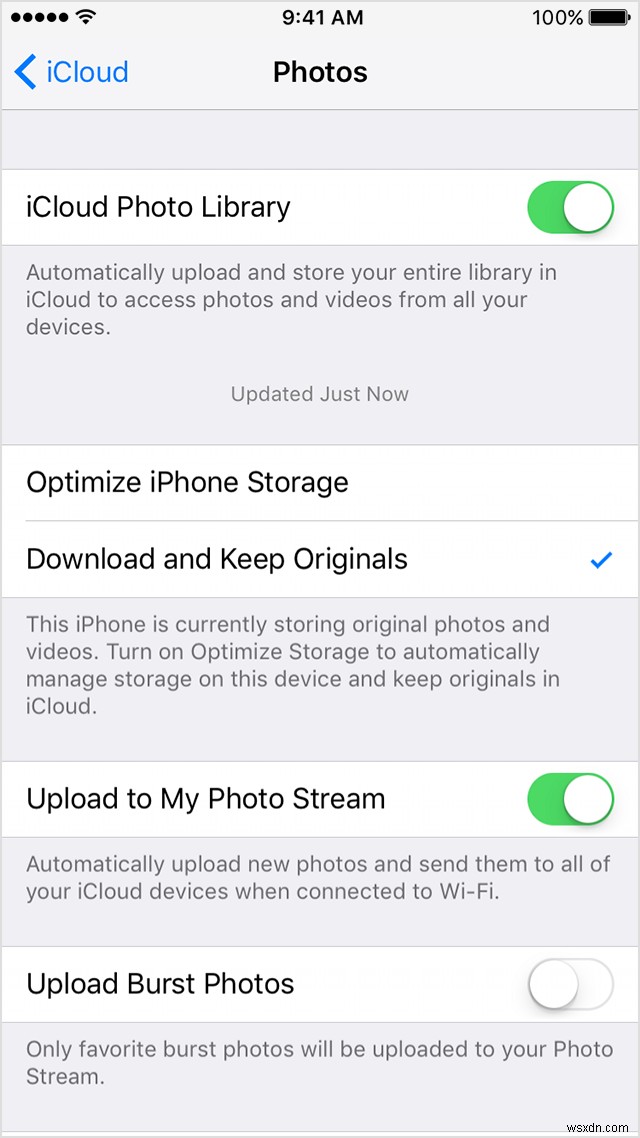
사진 스트림을 끄려면 설정 앱을 열고 사진 및 카메라로 이동한 다음 '내 사진 스트림에 업로드'를 전환하세요. 사진 스트림의 사진은 iPhone에서 삭제되지만 사진 스트림이 켜져 있는 다른 기기(예:iPad 또는 컴퓨터)에는 남아 있습니다.
- 브라우저 기록 제거
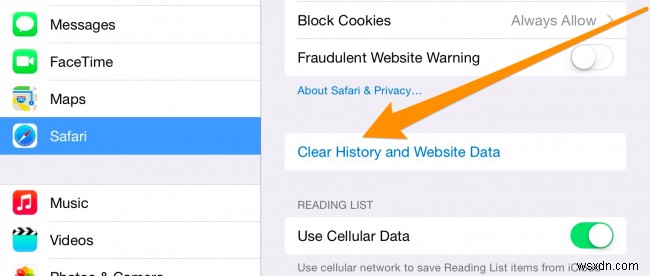
Safari를 사용하여 웹 서핑을 하는 경우 때때로 브라우저 캐시를 제거하는 습관을 들이십시오. Safari의 브라우저 캐시를 지우려면 설정을 열고 'Safari'를 탭하세요. 아래로 스크롤하여 기록 및 웹사이트 데이터 지우기를 클릭합니다.
- 다운로드한 음악 파일 삭제
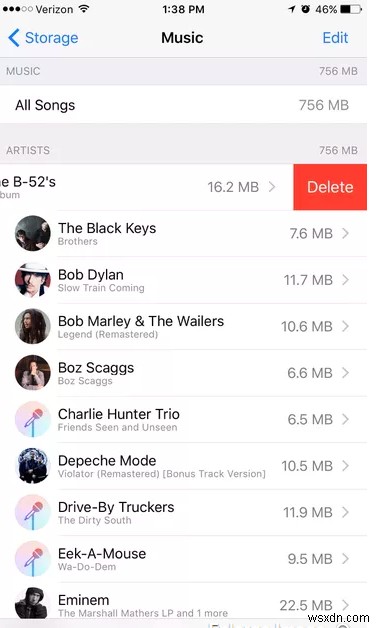
Apple Music을 좋아한다면 다운로드한 노래를 쉽게 찾아 삭제할 수 있습니다. 설정> 일반> 저장소 및 iCloud 사용량> 저장소 관리로 이동하여 목록에서 Apple Music을 찾습니다. 스와이프하여 개별 노래를 삭제하거나 "모두 삭제"를 선택하여 한 번에 모든 노래를 삭제합니다.
- 읽기 목록 삭제
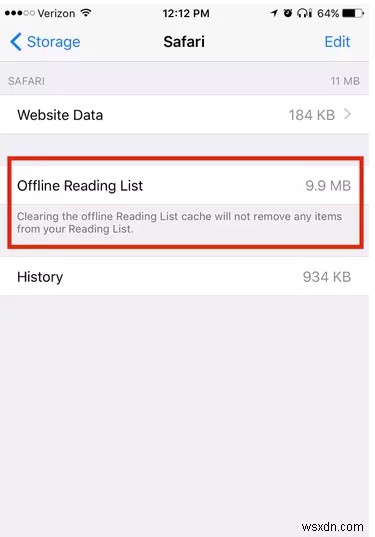
Safari의 오프라인 읽기 목록을 지우려면 설정을 열고 일반> 저장소 및 iCloud 사용량으로 이동하세요. 저장소에서 저장소 관리> Safari를 탭합니다. '오프라인 읽기 목록'에서 왼쪽으로 스와이프하고 삭제를 탭하여 캐시를 지웁니다. 그러나 이렇게 해도 읽기 목록에서 개별 항목이 삭제되지는 않습니다. 삭제하려면 Safari 앱을 열고 읽기 목록으로 이동한 다음 제거하려는 항목을 왼쪽으로 스와이프하세요.
여기에 iPhone 저장 공간을 확보하는 6가지 간단한 방법이 있습니다. 다음 방법 중 하나를 시도하여 좋아하는 물건을 위한 여분의 공간을 만드세요.
스토리지 문제는 안녕!
